
|
|
LIBRI E ARTICOLI cineasta. Montaggio video amatoriale
cineasta. Montaggio video amatoriale Si tratta di un editor abbastanza facile da imparare, ma comunque abbastanza potente per l'elaborazione di video digitali ricevuti, ad esempio, da una videocamera digitale, un sintonizzatore TV o qualsiasi altra sorgente di segnale. Per gli utenti alle prime armi, secondo me, non c'è programma migliore da trovare, perché solo con il suo aiuto puoi scaricare rapidamente il tuo home video sul tuo computer, suddividerlo in scene, creare un menu, impostare gli effetti speciali necessari per la transizione tra episodi, quindi registrare il film video finito su DVD o convertirlo in un formato adatto per l'invio su Internet. Diamo un'occhiata più da vicino a come è fatto... Quindi, supponiamo che tu abbia filmato una sorta di video domestico con una videocamera: un viaggio in Turchia, una festa di compleanno o di Capodanno, il capriccio di un animale domestico appena acquisito o la partenza cerimoniale di tua suocera. Registrazione di un video su un computer Per trasferire i video registrati su un computer, la videocamera deve essere collegata ad esso tramite una porta FireWire o USB (dipende dal tipo di fotocamera - vedere le istruzioni allegate). Di norma, le moderne fotocamere digitali sono collegate a un computer tramite una porta FireWire: si tratta di una porta speciale ad alta velocità che viene solitamente utilizzata per trasmettere un flusso video. Sui personal computer, una porta FireWire è piuttosto rara (è integrata solo nelle schede madri più recenti), ma è possibile acquistare una scheda PCI separata con questa porta, o meglio ancora, con un intero set di porte: USB aggiuntiva e un paio di FireWire. Tali tavole sono economiche: da venti a trenta dollari. Inoltre, negli hub USB esterni a volte si trova una porta FireWire, ma in questo caso la sua velocità non supererà la velocità della porta USB 2.0, che è leggermente inferiore. Collega la videocamera, mettila in modalità di riproduzione (senza avviare la riproduzione), quindi avvia Windows Movie Maker. Esternamente, la finestra del programma in esecuzione si presenta così:
Come puoi vedere, tutto qui è abbastanza semplice e chiaro. A sinistra c'è l'elenco delle fasi della creazione del film: registrazione video, montaggio del film, completamento della creazione. Al centro c'è una raccolta di videoclip importati. A destra c'è la finestra di anteprima, in basso c'è il pannello di montaggio. Per avviare l'elaborazione, dobbiamo registrare direttamente un video da un dispositivo esterno (in questo caso, una fotocamera) oppure importare un file video già registrato. Supponiamo di voler riscrivere direttamente un video da una fotocamera digitale. Per fare ciò, fai clic sul collegamento "Registra da un dispositivo video". Davanti a noi appare la seguente finestra:
Come si può vedere dall'illustrazione, Windows Movie Maker offre la possibilità di importare immagini da qualsiasi dispositivo corrispondente presente nel sistema: videocamere, webcam, dispositivi di input video. Selezionare la telecamera e fare clic sul pulsante "Avanti". Successivamente, ci verrà chiesto di specificare la cartella in cui registrare il file video e di dargli un nome:
Tieni presente che se devi trasferire un video piuttosto grande sul tuo computer (ad esempio, mezz'ora o un'ora di registrazione), ciò potrebbe richiedere molto spazio su disco (a seconda del formato selezionato). Ad esempio, mezz'ora di video in formato standard (ne parleremo in dettaglio di seguito) occupa circa 0,5 GB e in formato digitale esteso - quasi 5,5 GB! Pertanto, scegli una cartella sul disco (se ne hai diverse) che abbia abbastanza spazio libero. Successivamente, viene posta una domanda molto importante su quale formato registrare il video sul tuo computer:
E la cosa principale qui è da non perdere, quindi diamo un'occhiata ai formati proposti. Migliore qualità di riproduzione su PC (consigliato) Questo formato di registrazione è più adatto per l'ulteriore elaborazione, quindi nella maggior parte dei casi si consiglia di sceglierlo. Inoltre, i parametri specifici con cui verrà effettuata la registrazione dipendono dal dispositivo di registrazione selezionato e dall'audio e dal video che il dispositivo trasmette al computer, nonché dalla velocità del processore del computer. In questo caso, ogni minuto di registrazione video occuperà circa 14-15 MB sul computer. La dimensione dell'immagine è 640x480 pixel, la velocità in bit è 2,1 Mbit/s, i fotogrammi al secondo sono 30. Questi parametri sono generalmente abbastanza sufficienti per riprodurre un film su un computer e sullo schermo TV. Formato dispositivo digitale (DV-AVI) Questo formato di registrazione è disponibile solo quando si registra da un dispositivo video digitale come una videocamera digitale o un dispositivo video digitale. Il suo vantaggio principale è che durante la registrazione la qualità del video originale viene completamente preservata, quindi dopo l'elaborazione può essere registrato nuovamente su un nastro DV. Se scatti con una fotocamera digitale e prevedi di dedicarti seriamente al montaggio, è meglio scegliere questo formato. Tuttavia, i file video salvati utilizzando questa impostazione potrebbero essere piuttosto grandi. Ad esempio, ogni minuto di video salvato in questo formato occupa circa 178 MB di spazio su disco. Pertanto, assicurati di avere abbastanza spazio libero sul tuo disco rigido per registrare la quantità di video richiesta. Mezz'ora di video in questo formato, come abbiamo già scoperto, equivale a quasi cinque gigabyte e mezzo (!). La dimensione dell'immagine è 720x576 pixel (questo è un formato DVD-Video), il bit rate è 25 Mbit/s (la migliore qualità e il movimento più fluido degli oggetti nell'inquadratura), i fotogrammi al secondo sono 25. Altre impostazioni Questa sezione offre tutti i formati inclusi nel programma, inclusi quelli sopra:
Qui vengono presentate varie risoluzioni: sia quelle altamente compresse, per computer tascabili (con un minuto di registrazione che non richiede più di 1 MB), sia i formati più piccoli (ad esempio, video per accesso remoto), in cui un minuto può richiedere solo 278 KB. . Tuttavia, a meno che non sia strettamente necessario, o se non si intende effettuare almeno qualche modifica, è meglio non scegliere questi formati compressi. Quando devi comprimere un film, ad esempio per trasferirlo su un PDA o trasferirlo su Internet, puoi sempre farlo utilizzando questo programma (o uno simile) dopo aver terminato la modifica. Non ci preoccupiamo del formato digitale, a noi interessa la qualità regolare e la semplicità di installazione, quindi scegliamo il primo articolo consigliato. Successivamente, Windows Movie Maker ci farà la seguente domanda succosa:
Il fatto è che Windows Movie Maker può controllare in modo indipendente le videocamere digitali. E se gli viene dato il comando appropriato, può riavvolgere il nastro fino all'inizio, avviarlo attivando contemporaneamente la registrazione e copiare l'intero nastro su disco. Se questo è esattamente ciò di cui hai bisogno, scegli il primo elemento (attivazione o disattivazione dell'anteprima durante la registrazione - secondo i tuoi gusti; se utilizzerai in qualche modo un computer mentre riscrivi il nastro, allora è meglio non abilitare la riproduzione simultanea, perché consumerà risorse di sistema). Tuttavia, è raro che gli utenti debbano riscrivere un intero nastro in una sola volta. Di norma, le registrazioni su una cassetta sono divise in diversi eventi e, per un'elaborazione più conveniente, è meglio scegliere la modalità di registrazione manuale - e qui assicurati di attivare l'anteprima! Successivamente, fai clic sul pulsante "Avanti" e davanti a noi apparirà la finestra di gestione della registrazione:
La finestra, tra l'altro, è molto istruttiva. Tutto è chiaro con i pulsanti “Avvia registrazione” e “Interrompi registrazione”. Sotto di essi ci sono informazioni sul tempo di registrazione del video e sulla dimensione del file video risultante. Di seguito sono riportate alcune informazioni molto utili su quanto spazio è rimasto sull'unità selezionata. (È necessario tenere d'occhio questo parametro.) Dalle opzioni seguenti: Crea clip dopo aver completato la procedura guidata - una funzionalità piuttosto utile per l'installazione domestica. Windows Movie Maker analizzerà il video registrato e lo dividerà automaticamente in sezioni (clip), tra le quali potrai poi inserire effetti di transizione. In linea di principio, puoi dividere un video manualmente, ma, di regola, Windows Movie Maker lo fa in modo abbastanza competente, il che significa che dovresti preoccuparti di lavoro non necessario, giusto? Spegni gli altoparlanti - Disattiva l'audio durante la registrazione del video. Ciò può avere senso se il video contiene tutti i tipi di scene piccanti - ad esempio, posizionare un pulsante sulla cattedra di un insegnante preferito - di cui i genitori non hanno bisogno di essere informati. Bene, o altre scene piccanti: pensa tu stesso a quali. Limite di tempo di registrazione - la possibilità di impostare l'interruzione automatica della registrazione dopo un certo periodo di tempo. Ad esempio, se devi andare da qualche parte e sai che questo pezzo su una cassetta dura circa venti minuti, imposta un limite di venticinque minuti (con un margine), inizia a registrare e fai i tuoi affari. Sul lato destro della finestra è presente un'anteprima del video registrato (riprodotto), nonché una sezione di controllo della videocamera digitale, con la quale è possibile eseguire qualsiasi manipolazione con il nastro: riavvolgerlo avanti e indietro, avviare, interrompere, riavvolgimento fotogramma per fotogramma. Sfortunatamente, tutte queste gioie di controllare un dispositivo da un computer sono disponibili solo per le fotocamere digitali. Questo trucco non funzionerà con le fotocamere analogiche (vecchie fotocamere) e i pulsanti dovranno essere premuti manualmente. Dovresti anche tenere presente che puoi registrare non solo una clip alla volta, ma quante ne ritieni opportune. Ciò può essere utile se si desidera includere, ad esempio, un pezzo dall'inizio del nastro, un pezzo dalla metà e uno dalla fine nel film montato. Registra tre clip e poi sarà conveniente modificarle in un video. Ad esempio, ho registrato due clip separate da un minuto in modo da poter vedere come è stato montato il tutto in seguito. Dopo che tutto è stato registrato, è necessario fare clic sul pulsante "Fine". Montaggio cinematografico Se hai impostato la suddivisione automatica del video in clip, Windows Movie Maker visualizzerà tutti i clip preparati nella finestra centrale. Se non è stata effettuata la suddivisione automatica, nella finestra verranno visualizzate tutte le clip attualmente registrate:
Ora dobbiamo realizzare un video da queste clip. Il piano d'azione è semplice. Le clip registrate devono essere trascinate nella timeline sottostante nell'ordine appropriato. Questo viene fatto utilizzando il mouse con un semplice "drag-and-drop", ovvero si seleziona la clip desiderata, si preme il pulsante sinistro del mouse su di essa e, senza rilasciarlo, si trascina la clip sulla timeline. Quando la clip è nel posto giusto, rilascia il pulsante. Il risultato è qualcosa del genere:
Come puoi vedere, quasi tutte le clip hanno visivamente lunghezze diverse. Perché? Sì, perché la durata temporale di ogni clip viene visualizzata sul tavolo di editing nella scala appropriata. Puoi modificare la scala utilizzando l'icona mm con più e meno, situata sulla tabella in alto a sinistra. Qui puoi avviare e interrompere la trasmissione di un clip con il punto di riferimento selezionato con il mouse:
Sovrapposizione sonora Ora che abbiamo pre-preparato lo storyboard, possiamo iniziare ad aggiungere le nostre voci fuori campo. Per fare ciò, è necessario accendere il microfono (nei laptop sono solitamente integrati, nei personal computer devono essere collegati separatamente) e fare clic sull'icona con l'immagine di un microfono sulla timeline: una finestra di registrazione audio apparirà in alto:
È possibile utilizzare la manopola del livello di ingresso per regolare il volume del microfono. Inoltre, quando fai clic sull'icona del livello audio nella tabella di modifica (a sinistra dell'icona del microfono), puoi impostare il bilanciamento tra il livello audio della clip e il livello di accompagnamento:
Non aver paura di sperimentare! Se c'è qualcosa che non va nel livello sonoro, puoi sempre rimuovere i commenti e registrarli di nuovo. Ora puoi iniziare a registrare il tuo commento. Per fare ciò, trascina l'indicatore di riproduzione dalla timeline nella posizione appropriata sulla traccia audio, quindi fai clic sul pulsante "Esegui" e registra un commento. Al termine, fare clic su "Stop": il sistema chiederà il nome del file e la cartella in cui deve essere posizionato. È meglio dare un nome in modo che in seguito sia chiaro di che tipo di traccia audio si tratta: ad esempio "I miei commenti" o "Musica di sottofondo" (puoi sovrapporre qualsiasi traccia audio alla traccia audio, comprese composizioni musicali, e non solo i tuoi commenti vocali). Dopo che il commento è stato registrato, apparirà sulla traccia audio:
Se fai clic con il pulsante destro del mouse su un commento (traccia audio), verrà visualizzato un menu contestuale che elenca alcune opzioni per lavorare con il commento:
Particolarmente importante è l'impostazione del volume, con la quale potrai regolare il bilanciamento del suono, e anche, se necessario, disattivare completamente la traccia originale della clip, lasciando solo il suono da te sovrapposto. Effetti video Passiamo ora agli effetti video. Per passare alla modalità sovrapposizione degli effetti video, è necessario fare clic sull'icona "Visualizzazione storyboard" sulla timeline. Gli effetti video possono essere di due tipi: l'effetto di riproduzione del clip stesso e l'effetto di transizione da un clip all'altro. L'effetto di riproduzione della clip viene regolato utilizzando l'icona a forma di stella situata sulla clip e l'effetto di transizione viene regolato utilizzando l'icona speciale tra le clip:
effetto di riproduzione Windows Movie Maker offre una gamma abbastanza ampia di vari effetti di riproduzione: rallentatore, grana, effetto vecchia pellicola, seppia, sfocatura e così via. Il modo più conveniente per lavorare con gli effetti di riproduzione è il seguente. Innanzitutto, nel menu in alto "Strumenti", seleziona "Effetti video": nella finestra in alto verrà visualizzato un elenco degli effetti video proposti con un'anteprima:
Ora tutto quello che devi fare è prendere l'effetto video desiderato con il cursore del mouse e trascinarlo sul clip video corrispondente sulla timeline. Inoltre, gli effetti possono essere combinati tra loro come preferisci: ad esempio, puoi impostare contemporaneamente il colore seppia e l'effetto di un vecchio film. La seconda opzione per applicare gli effetti è fare clic con il pulsante destro del mouse sul video clip desiderato e selezionare "Effetti video" dal menu contestuale. Apparirà davanti a te una finestra speciale in cui potrai impostare gli effetti in base alla loro descrizione:
Nella stessa finestra, puoi rimuovere gli effetti video indesiderati. effetto di transizione Gli effetti di transizione non si riferiscono alla riproduzione di clip, ma alla transizione da una clip all'altra. Pertanto, sono impostati all'incrocio delle clip: per questo esiste un'icona speciale. Gli effetti di transizione vengono impostati quasi esattamente nello stesso modo degli effetti di riproduzione. L'opzione più ovvia è selezionare "Transizioni video" nel menu "Strumenti". Vedrai un elenco di effetti di transizione con un'anteprima:
Ora non resta che selezionare l'effetto desiderato e trascinarlo con il mouse sull'icona della transizione corrispondente da clip a clip: sull'icona apparirà immediatamente un'immagine dell'effetto selezionato. Ad esempio, nello screenshot qui sotto, la prima transizione ha un effetto fotogramma sfalsato, ma la seconda non è stata ancora impostata.
Titolo e crediti Qualsiasi film, anche quello fatto in casa, dovrebbe almeno avere un titolo, per non parlare dei titoli di coda, che elencano i creatori e i personaggi, o scrivono ogni sorta di sciocchezze divertenti. Windows Movie Maker semplifica la creazione di titoli e crediti. Per fare ciò basta selezionare “Titolo e crediti” nel menu “Servizio”. Vedrai un elenco di opzioni:
Fare clic sul collegamento "Aggiungi un titolo all'inizio del film". Vedremo un modulo per inserire un titolo e la sua descrizione. Una volta inserito tutto, nella finestra di destra puoi vedere un'anteprima di questi fotogrammi con gli effetti specificati:
L'animazione del titolo e dei titoli di coda può essere impostata lì facendo clic sul collegamento “Cambia animazione titolo”. Lì ti verrà fornito un intero elenco di un'ampia varietà di opzioni. I titoli e le relative descrizioni vengono impostati allo stesso modo per qualsiasi clip selezionato e possono essere posizionati prima del clip, direttamente su di esso o dopo il clip. Sotto i crediti finali, viene offerto un modulo speciale:
Bene, sembra che sia così. Una volta terminato tutto, non resta che scorrere il film nella finestra di anteprima dall'inizio alla fine e, se non sono necessarie ulteriori elaborazioni, si può procedere alla fase di registrazione del film montato. Tuttavia, prima di ciò, si consiglia vivamente di salvare il progetto del film ("File - Salva progetto") in modo da avere sempre la possibilità di ritornarvi e cambiare o modificare qualcosa. Completamento del film Cosa possiamo fare ora con il frutto del nostro lavoro? Ci vengono offerte diverse opzioni.
Registrazione su disco rigido La prima opzione è la più preferibile, perché in seguito potrai elaborare il film salvato nel modo che preferisci: masterizzarlo su un CD, inviarlo tramite e-mail, pubblicarlo su Internet. Inoltre, quando si seleziona la prima opzione nel menu aggiuntivo, verranno offerte tutte le altre, proprio come quando si duplica un video da una cassetta (dispositivo) a un computer. Scegliamo la prima opzione: registrare il film sul tuo disco rigido. Dopodiché, come al solito, ti verrà prima chiesto di dare un nome al file e selezionare una cartella. Successivamente, verrà visualizzata una finestra familiare con una scelta di opzioni per il formato di registrazione:
Per impostazione predefinita, ovviamente, devi selezionare il primo elemento: la migliore qualità per la riproduzione su un computer. Il filmato verrà registrato in formato WMV (Windows Media Video) e potrà essere visualizzato utilizzando sia Windows Media Player che qualsiasi altro lettore che supporti questo formato (ad esempio Nero Show Time). Ti ricordo inoltre che un minuto del film occuperà circa 15-17 MB. Il nostro filmato di due minuti ha finito per occupare 30 MB. Se desideri salvare il video nel suo formato originale senza compressione aggiuntiva, ad esempio per poter utilizzare successivamente qualche programma per convertirlo in DVD-Video o in qualche altro formato, seleziona la modalità DV-AVI, ma tieni presente che In questo formato, il video salvato sarà molto grande. Registrazione su CD Se scegli di masterizzare su CD, Windows Movie Maker ti proporrà tre formati prima della masterizzazione: la qualità migliore (come per la masterizzazione su disco rigido), il formato più adatto per la masterizzazione su CD (un'immagine leggermente più compressa), e la dimensione minima del file (di cui hai bisogno). indicherà). E qui tutto dipende dalla lunghezza del video e se sta su una compatta (640 MB) oppure no. Se il video è piccolo, scegli la qualità migliore e, se supera i 640 MB, specifica il formato per la registrazione su un CD o seleziona un valore di dimensione specifico. Tieni presente che il video non verrà registrato sul disco in formato DVD (MPEG-2). Windows Movie Maker funziona solo in due formati: Windows Media Video nativo di Microsoft e il formato DV quasi non compresso (non è adatto per la registrazione su CD). Il film, quindi, verrà registrato utilizzando la tecnologia Microsoft HighMAT, e sarà possibile riprodurlo su un lettore casalingo solo se supporta tale tecnologia. Tuttavia, quasi tutti i lettori moderni lo supportano. Invio di un video tramite e-mail Naturalmente, non è possibile inviare grandi volumi tramite e-mail. Pertanto, quando selezioni questa voce, Windows Movie Maker convertirà il filmato in un'immagine di piccola dimensione (270x200) e lo comprimerà alla dimensione specificata nella voce “Strumenti - Opzioni - Opzioni avanzate - E-mail”. Per impostazione predefinita è impostato su 1 MB. Puoi aumentare questo valore, ma tieni presente che molte caselle di posta non consentiranno email di dimensioni superiori a 2 MB, ad esempio. Inoltre, quando un video di un megabyte è allegato a una lettera, l'intera lettera occuperà una volta e mezza di più, ovvero almeno 1,5 MB. Anche un video di due minuti, compresso a 1 MB, sembra completamente osceno, quindi è meglio non sfruttare affatto questa opportunità. Se devi inviare un video su Internet, è più semplice caricarlo su qualche server e inviare un collegamento al destinatario. Di seguito considereremo esattamente questa possibilità. Caricamento di un film su un sito web Va subito notato che il servizio corrispondente di Microsoft Corporation per il caricamento di contenuti video su un sito Web speciale non è ancora disponibile per gli utenti russi. Ma non c'è niente di sbagliato in questo. Dopotutto, il compito principale qui è trasformare il tuo film in una forma adatta alla pubblicazione su Internet. Perché anche un normale film di dieci minuti in definizione standard occupa 150-170 MB, e questo non è un volume che si possa scaricare facilmente anche su una buona linea. Inoltre, non ha senso caricare te stesso e il destinatario con tali volumi, perché chiaramente non hai modificato "Cleopatra" o "King Kong", che richiedono la visualizzazione su uno schermo enorme. In questo caso stiamo parlando di home video - un gatto dorme su un cuscino, papà sta aprendo champagne, tutta la famiglia è seduta su un aereo diretto in un resort - quindi non ci sarà nulla di sbagliato se riduci la risoluzione dell'immagine e aumentare la compressione dell'immagine. Ciò avrà un effetto molto positivo sulla dimensione del file finale e il gatto, il papà e l'aereo non ne soffriranno in alcun modo. Fare clic sul collegamento "Invia a un sito Web". Diamo un nome al nuovo video. Successivamente appare la seguente finestra:
Qui non sei tormentato da un noioso elenco di tutti i tipi di parametri intimi del flusso video, di cui potresti non capire nulla. L'approccio, come puoi vedere, è semplice: dipende dal tipo di canale: accesso alla rete tramite dialup, tramite una linea dedicata debole, tramite una connessione ad alta velocità. In generale, non ha senso scegliere un formato dialup: 160x120 pixel e 38 Kbps non sono affatto di qualità. Ma il dialup non è adatto per trasmettere video su Internet, quindi se il tuo abbonato ha la sfortuna di accedere a Internet tramite una connessione telefonica, prenditi il tempo per incontrarlo di persona e trasferisci questo splendido video in ottima qualità su un CD. Il formato già valido per la trasmissione su Internet è quello che il programma offre per le connessioni DSL o ad alta velocità: 320x240 punti e 340 Kbps. Un video di dieci minuti occupa circa 25 MB (invece di 150-170) con una qualità abbastanza decente per l'home video. Quindi devi solo pubblicarlo in qualche modo su un sito Web su Internet (ad esempio, sulla tua home page) e fornire il collegamento all'abbonato. Inoltre, se capisci chiaramente cosa desideri ricevere esattamente come file finale da caricare sulla Rete, puoi fare clic sul collegamento "Mostra opzioni aggiuntive" e davanti a te appariranno le seguenti opzioni:
Qui, ad esempio, puoi iniziare dalla dimensione del file. Il nostro file sorgente, come concordato, è di 150 MB, ma sai che l'abbonato non sarà in grado di gestire più di 50 MB. Quindi imposta semplicemente 50 MB e il programma stesso selezionerà i parametri ottimali per la conversione per ottenere alla fine un video di queste dimensioni. La sua risoluzione in questo caso sarà circa una volta e mezza maggiore rispetto a quando si sceglie il formato per DSL. Invio a una fotocamera digitale Questo tipo di salvataggio viene utilizzato solo se hai registrato il materiale sorgente in formato DV (Digital Video) e lo hai modificato con l'intenzione di trasferirlo nuovamente su nastro. Tieni presente che la registrazione da un computer su nastro è possibile solo quando si utilizza una fotocamera digitale. Se si fa clic su questo collegamento con una fotocamera digitale collegata e accesa nella modalità appropriata, Windows Movie Maker riavvolgerà il nastro nella fotocamera fino all'inizio e registrerà questo video su di esso, sopra il contenuto del nastro, se c'è qualcosa Là. In conclusione su Windows Movie Maker Windows Movie Maker è molto facile da imparare anche per gli utenti inesperti ed è un programma abbastanza efficace per leggere, elaborare e registrare video amatoriali. Tuttavia, presenta uno svantaggio molto evidente: il programma funziona quasi solo con un unico formato video: Windows Media Video (WMV). Ciò significa che i video creati al suo interno possono essere guardati solo su un computer. I lettori domestici praticamente non supportano questo formato; il programma non può registrare video in DVD-Video (MPEG-2); in MPEG-4 (DivX, XviD), supportato dalla maggior parte dei lettori moderni, non può, o meglio, non vuole A. Il programma, tuttavia, può salvare il film creato nel formato DV-AVI, ma per trasformarlo successivamente, ad esempio, in un DVD-Video standard (MPEG-2), richiederà l'elaborazione in un programma separato - un convertitore o editor! Pertanto, l'ambito di applicazione di questo programma è limitato ai video creati per la visualizzazione su un computer e per l'invio tramite Internet. E' un peccato, un gran peccato. Se potesse registrare immediatamente video in formato video DVD, non varrebbe il prezzo per gli utenti inesperti. Ma qui tutto è spiegato da considerazioni puramente di marketing: Microsoft Corporation ha creato il formato WMV e lo promuove diligentemente in ogni modo, incluso collegando strettamente Windows Movie Maker a questo formato. Bene, in conclusione - alcuni suggerimenti per aspiranti registi sulla creazione di video e sull'utilizzo del programma Windows Movie Maker. 1. Leggi il video dal nastro sul tuo computer con la migliore qualità e salva questo video separatamente nella sua forma originale prima di modificarlo. Molti utenti credono che se hanno bisogno di creare un video da inviare su Internet, possono scaricare materiale video dal nastro sul proprio computer in scarsa qualità. Questo è un approccio estremamente errato, perché in seguito cancellerai il filmato originale sul nastro e se all'improvviso avrai bisogno di ottenere un video di buona qualità, non ci sarà nessun posto dove trovarlo! Pertanto, quando leggi un nastro, assicurati di scegliere la migliore qualità e di salvare separatamente il video originale in questa qualità prima dell'installazione: tornerà utile. Alla fine, copialo su un disco DVD: il processo ti costerà un massimo di quindici rubli, e questa non è una cifra tale che ti rovinerà per sempre. 2. Dedicare una certa quantità di tempo all'elaborazione e, soprattutto, alla riduzione del materiale originale. Cosa fanno molti utenti di videocamere per la prima volta? Vanno in viaggio, registrano ogni passo dei loro compagni, e poi, tornando a casa, scaricano tutte queste ore e decine di ore di registrazioni sul computer, le salvano come un lungo video senza alcuna modifica, e poi le servono ai loro sfortunati amici che hanno l'imprudenza di venire a trovarci. . Come finisce? Una totale assenza di amici di ogni tipo, perché chiunque abbia dovuto guardare almeno una volta due o tre ore di video amatoriali dei suoi conoscenti (a meno che, ovviamente, non si parli di erotismo), fa un terribile giuramento di non apparire mai in di nuovo questa casa - almeno, finché i proprietari non rompono la loro dannata macchina fotografica o almeno il loro computer. Sii quindi generoso: guarda con attenzione tutte queste infinite ore di video, seleziona solo il meglio da lì, monta con cura e offri ai tuoi ospiti il film finale, che in nessun caso dovrebbe durare più di quindici minuti! O meglio ancora, dieci minuti. Allora gli ospiti saranno contenti, e tu vorrai anche rivedere di tanto in tanto questa versione finale, perché ti assicuro che quasi nessuno guarda mai il video non modificato, compresi i suoi creatori e gli stessi partecipanti. 3. Non lasciarti trasportare dagli effetti video e dagli effetti di transizione. Un problema comune a tutti i videoamatori alle prime armi è riempire il video con un'ampia varietà di effetti video. E se il cambio di scena viene eseguito automaticamente in Windows Movie Maker, in conseguenza del quale un video di dieci minuti contiene diverse dozzine di scene e ciascuna transizione è dotata di una sorta di effetto video, da un film del genere tutti gli spettatori svilupperanno rapidamente idiosincrasia. Bisogna quindi capire una cosa molto semplice: non un film per effetti speciali, ma effetti speciali per un film. Primario: immagine video. Gli effetti enfatizzano solo qualcosa, ad esempio un cambio di scena, la comparsa di didascalie e sottotitoli. Ma non dovrebbero intasare l'immagine, non dovrebbero distogliere l'attenzione dall'immagine e in ogni caso non dovrebbero sostituire l'immagine. Se pensi che il pubblico, dopo aver visto sullo schermo l'infinito lampeggiare degli effetti più stupidi, ti considererà un grande regista, ti assicuro che ti sbagli profondamente! 4. Accompagna i video domestici con musica di sottofondo discreta. A differenza degli effetti video, che sono raramente necessari, una buona musica di sottofondo per gli home video è quasi sempre necessaria! Nel suono dal vivo di una videocamera amatoriale, non c'è nient'altro che il rumore della strada o della stanza, così come le osservazioni idiote dei partecipanti alle riprese. Pensi che il pubblico applaudirà con entusiasmo ogni volta che tuo fratello dice ancora una volta: "Nook, ci stanno filmando" e papà accidentalmente singhiozza o starnutisce? Ebbene, una volta, forse, applaudiranno educatamente, ma dopo la seconda o la terza volta, lo stesso fratello o papà darà fuoco alla sedia sotto di te, un grande regista - e giustamente! Pertanto, al diavolo il suono dal vivo, è completamente inutile! Prendi qualche pezzo strumentale discreto, modificalo con Windows Movie Maker nel tuo film, disattivando correttamente l'audio originale, e poi non avrai un film, ma solo una sorta di capolavoro, onestamente! Inoltre, se il film è lungo o ha più episodi, per ognuno di essi scegliete la vostra composizione strumentale adatta a questa sequenza video. 5. Se ciò che accade nel film richiede dei commenti, scriveteli direttamente sul video. Accade spesso che i video casalinghi richiedano parecchi commenti, ad esempio chi sono queste persone, dove accade, cosa è successo prima, dopo e così via. Ovviamente puoi contare sul commentare ciò che sta accadendo sullo schermo durante lo spettacolo, ma, in primo luogo, potrebbe non essere sempre conveniente (ad esempio, ti sei già riposato così tanto al tavolo festivo che la tua lingua non è più facile da capire), mentre -in secondo luogo, col tempo potresti dimenticare alcuni dettagli, e in terzo luogo, cosa dovrebbe fare il pubblico per il quale hai registrato il video in modo che possa guardarlo a casa? Quindi è meglio aggiungere immediatamente commenti al video. Qualunque cosa tu voglia - sotto forma di testo, se non ce ne sono molti, sotto forma di commento vocale sovrapposto all'episodio, sotto forma di un video separato che deve essere ulteriormente filmato. Allora il film sarà integrale e autosufficiente. Autore: Alex Exler; Pubblicazione: exler.ru
▪ cineasta. Montaggio video amatoriale ▪ Errori da principiante durante le riprese video ▪ Tutto sulla modifica delle inquadrature
Pelle artificiale per l'emulazione del tocco
15.04.2024 Lettiera per gatti Petgugu Global
15.04.2024 L'attrattiva degli uomini premurosi
14.04.2024
▪ La Cina inizia a costruire reti 6G ▪ Quanti dinosauri non sono stati ancora scoperti ▪ Sistema magnetico per la purificazione del sangue ▪ La stimolazione elettrica aiuta a sentire una lingua straniera ▪ Nasce l'anguilla robotica trasparente e silenziosa
▪ sezione del sito Messa a terra e messa a terra. Selezione di articoli ▪ articolo Taglio di carcasse di animali cacciati. Nozioni di base della vita sicura ▪ articolo Cos'è l'equivalente TNT? Risposta dettagliata ▪ articolo Indaco selvatico. Leggende, coltivazione, metodi di applicazione
Commenti sull'articolo: romanzo Quando apro Windows Movie Maker, la finestra <registra da dispositivo video> non si attiva, cosa devo fare? Per favore, dimmi cosa c'è che non va?
Homepage | Biblioteca | Articoli | Mappa del sito | Recensioni del sito www.diagram.com.ua |






 Arabic
Arabic Bengali
Bengali Chinese
Chinese English
English French
French German
German Hebrew
Hebrew Hindi
Hindi Italian
Italian Japanese
Japanese Korean
Korean Malay
Malay Polish
Polish Portuguese
Portuguese Spanish
Spanish Turkish
Turkish Ukrainian
Ukrainian Vietnamese
Vietnamese


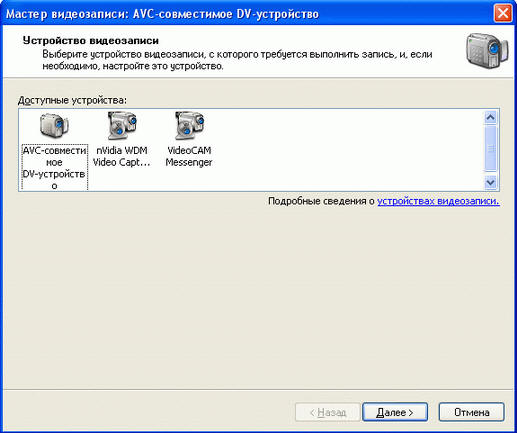
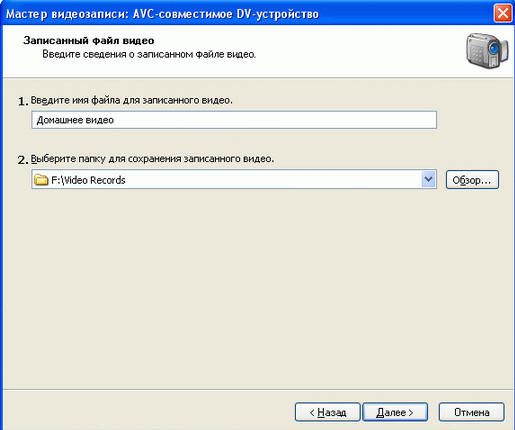
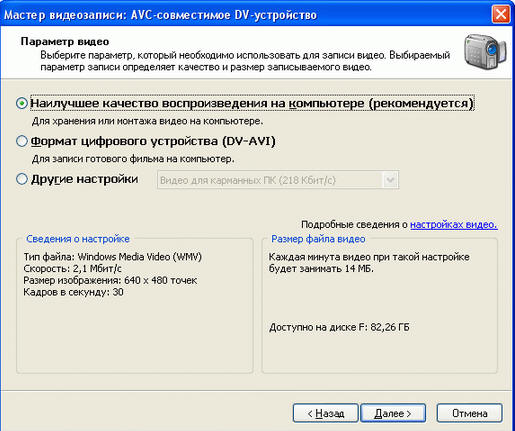


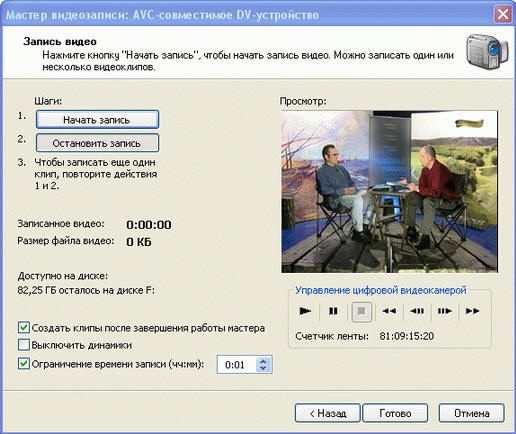
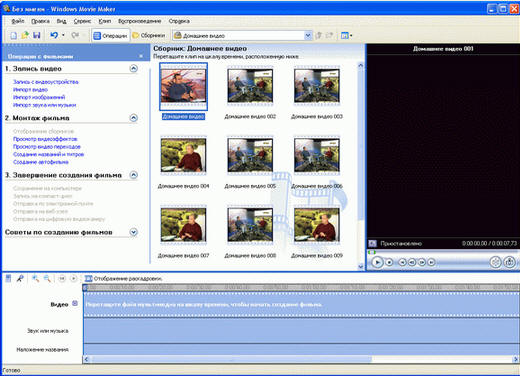


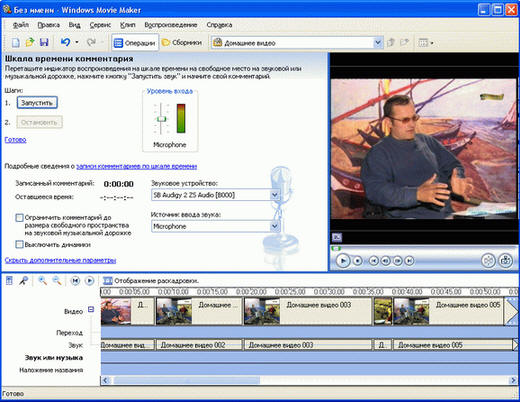
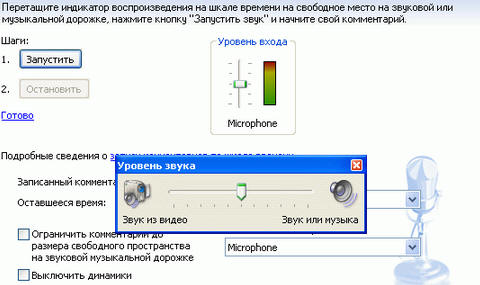




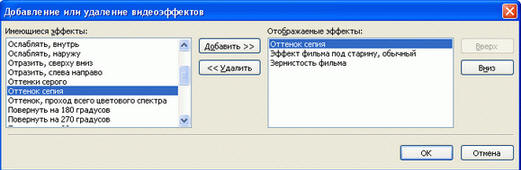
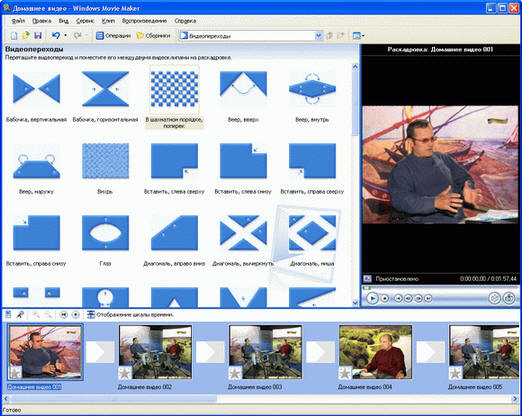




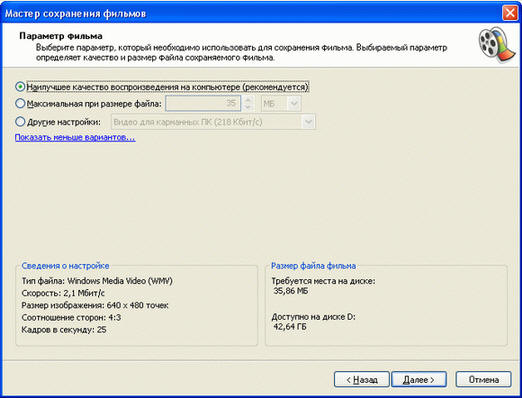


 Vedi altri articoli sezione
Vedi altri articoli sezione 